微軟( Office / Windows )軟體
微軟授權軟體 ( Office / Windows )及KMS服務介紹:
●Office 2016、Office 2019、Office 2021 (均提供專業版,Pro,非此版本無法進行驗證)
●Windows 10、Windows 11 (均提供專業版或企業版,非此版本無法進行驗證)
金門大學微軟大量授權需進行KMS (Key Management Service)
係微軟為確保使用者使用合法軟體之認證方法;
軟體安裝完成30日內需完成啟用,啟用有效期間為180日,若Office或作業系統顯示授權失效,請手動再次進行 KMS 認證作業。
啟用範圍為金門大學校內IP( 校內NQU無線網路為校外線路 ),或於校外使用VPN 服務連入本校IP,啟用之軟體如下:
若發生無法驗證通過,請先查看本網頁下方之錯誤代碼,進行排除
若已安裝舊有Office2010/2013或品牌電腦預設安裝之 Office 須先行移除,
無法啟用時,建議移除後重新下載並安裝校園授權版ISO檔再進行啟用。
校園授權軟體,提供教職員生於在職/在學時合法使用與下載。在您畢業/離校或離職將無法繼續使用。
注意事項:
1.本校微軟大量授權軟體為升級版,須先行購買含隨機版作業系統之電腦主機或筆電,才可升級校園版本。
若未配備隨機版作業系統,安裝將無法驗證成功。
2.若您目前安裝的作業系統,並非隨機版的Microsoft作業系統時,請您聯絡您的硬體廠商或經銷商,
為您更新BIOS以合於當初的隨機版作業系統,在往後安裝Windows 10/11中,才能夠正確驗證。
3. KMS啟用有效期限為180天。為了維持啟用,
KMS用戶端至少每180天就必須連線至KMS主機一次以更新啟用。
根據預設,KMS用戶端電腦每7天會嘗試更新啟用。更新用戶端的啟用狀態後,
啟用有效間隔便會重新開始算起。
4.根據上述,微軟校園授權軟體啟用成功後,只要在本校校園網路內連線,即會自動進行認證。
若在校外,則必須使用VPN連線進行校外啟用。
5.微軟校園授權軟體啟用成功後,使用者就可以存取作業系統的完整功能。
6.安裝微軟校園授權作業系統後,在完成啟用前,使用者可以在限定期限30天內存取作業系統的完整功能。
在初始限定期限中,作業系統會定期通知使用者需要啟用電腦。
操作步驟:(請確認已安裝之軟體為本校大量授權版本)
Office:
1.下載的版本...
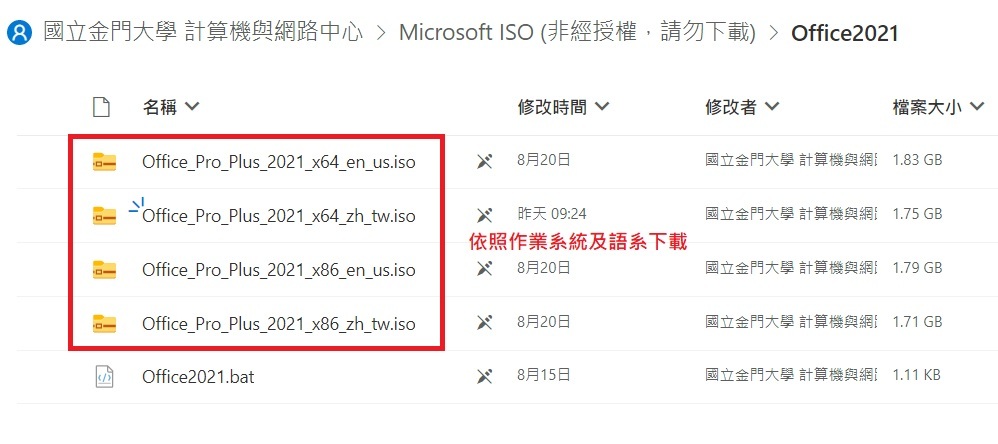
2.下載完成後,檔案光碟掛載(請用滑鼠右鍵)
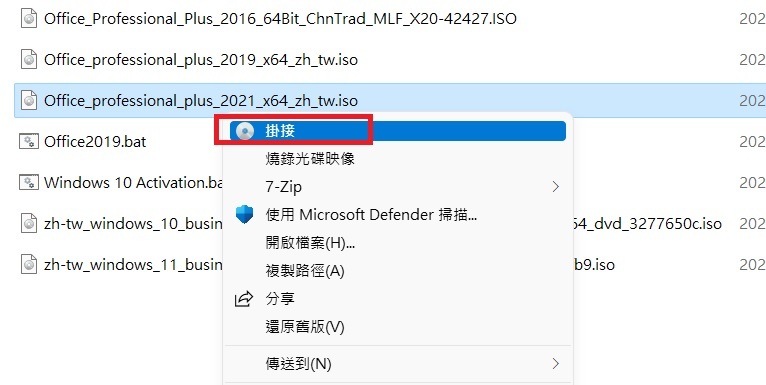
3.確定開啟。
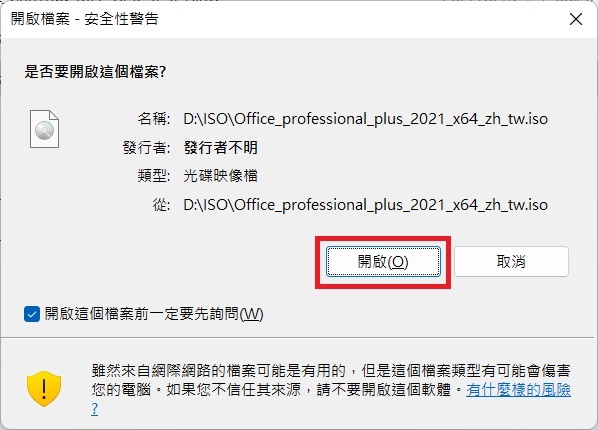
4.選擇 RunMe.bat 進行安裝作業...(Office 2019/2021 對作業系統版本有限制,請注意提示之訊息!)
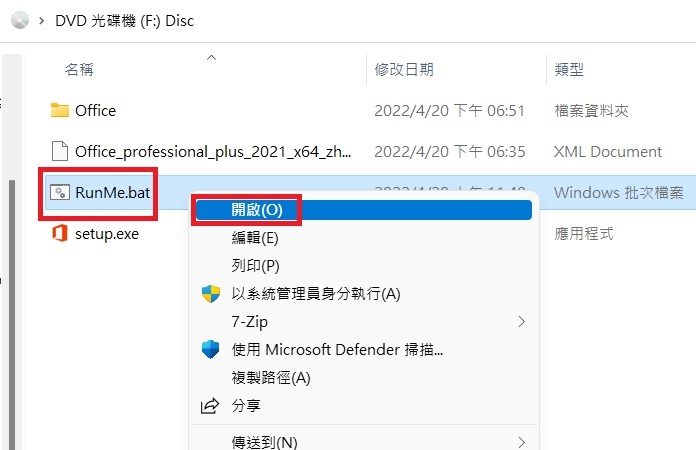
5.請先安裝好 Office 軟體後...
依照安裝版本下載 Office2016.bat / Office2019.bat / Office2021.bat
2.將Office認證檔,按滑鼠右鍵,選擇「以系統管理員身分執行(A)」。
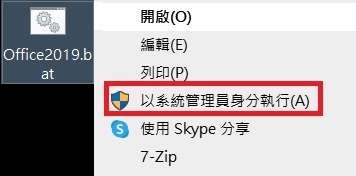
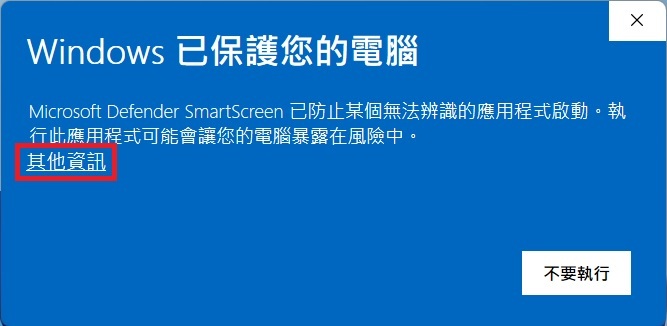
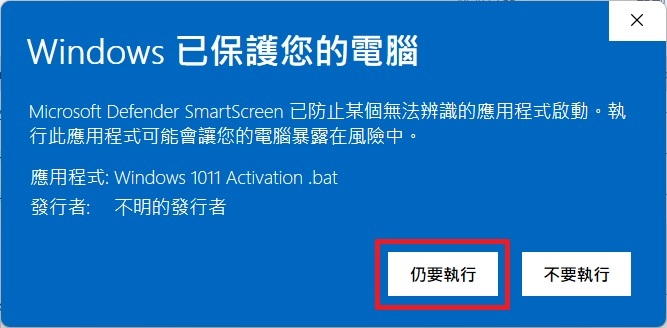
3.偵測及認證中...
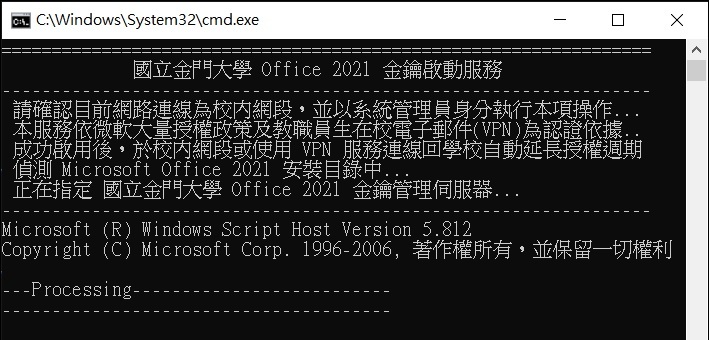
4.認證完成畫面。
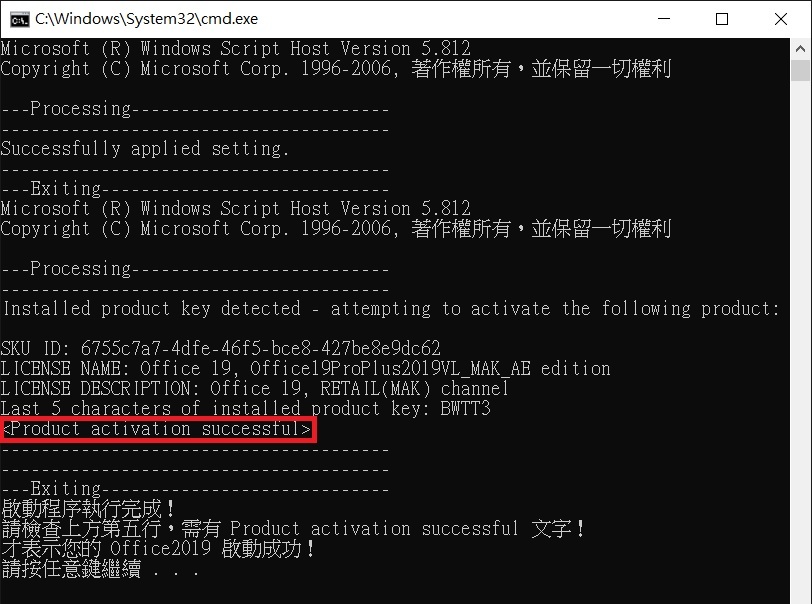
5.開啟Office,畫面左上角「檔案」>「帳戶」即可查看授權狀態。
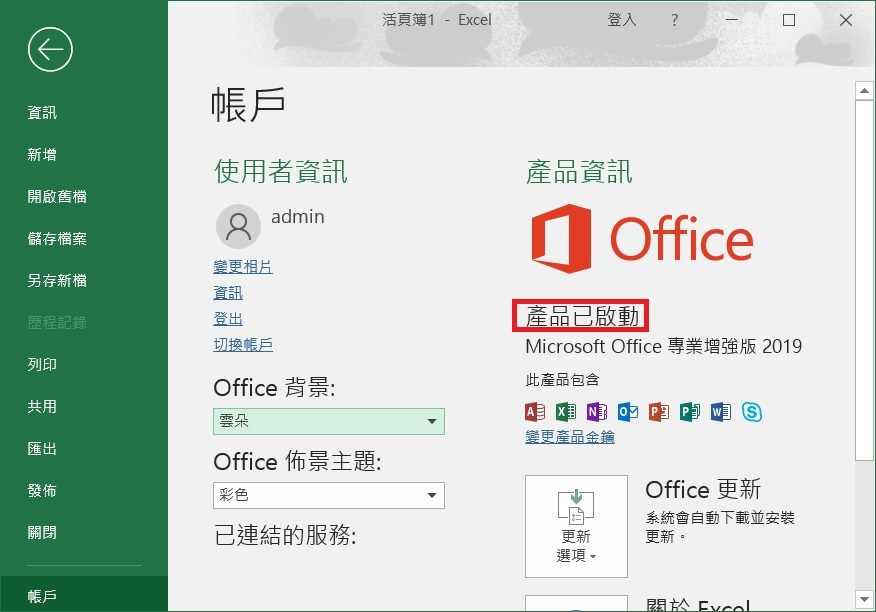
=======================================
Winddows10/11:
1.將Windows認證檔,按滑鼠右鍵,選擇「以系統管理員身分執行(A)」。
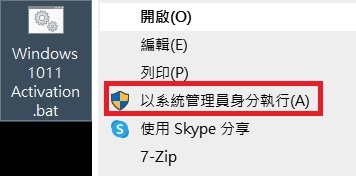
2.會依序跳出「成功解除安裝產品金鑰」請按「確定」。
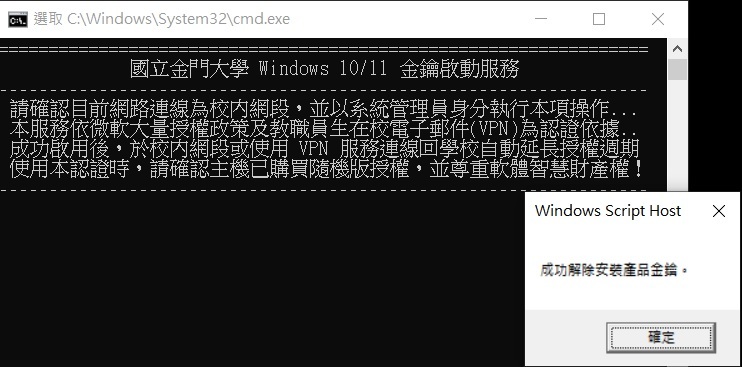
3.「成功安裝產品金鑰XXXXX-XXXXXX-XXXXX-XXXXX-XXXXX」請按「確定」。
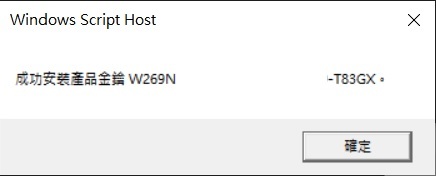
4.「金鑰管理服務電腦名稱以成功設定為10.10.10.140」請按「確定」。
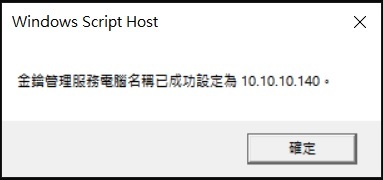
5.啟用完成之畫面,請按任一鍵結束畫面。
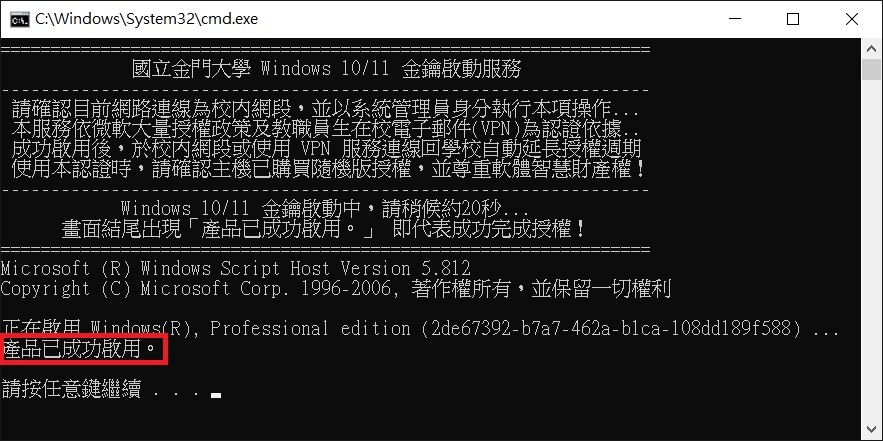
6.請至螢幕左下角「開始」按滑鼠右鍵,選擇「系統」,點選「變更產品金鑰或升級您的 Windows 版本」即可看到已完成啟用。
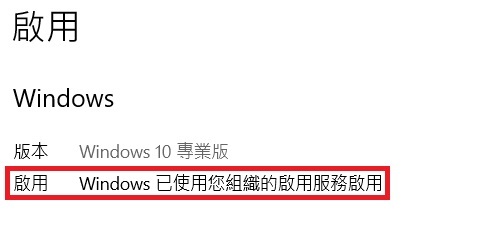
=======================================
KMS認證常見錯誤訊息的解決方式:
顯示錯誤代碼:0x80070005
顯示錯誤代碼:0xC004C008
顯示錯誤代碼:0xC004F017
顯示錯誤代碼:0xC004F035
顯示錯誤代碼:0xC004F038
顯示錯誤代碼:0xC004F039
顯示錯誤代碼:0xC004F06C
顯示錯誤代碼:0xC004F074
顯示錯誤代碼:0xC004C003 ; 0x803F7001
顯示錯誤代碼:0x80070005------------------------------
存取遭拒。要求的動作要求較高的權限。
-這個錯誤訊息,代表您在執行認證執行檔時,沒有以系統管理員的身份執行,造成啟動失敗。
請您以滑鼠右鍵點選認證執行檔,然後按一下「以系統管理員身分執行」。
顯示錯誤代碼:0xC004C008------------------------------
一個 Windows 副本可能已經安裝到多台電腦上。
您的作業系統是零售版本,非校園授權版本。
而且安裝的金鑰已經在另一台電腦上啟用。
您有可能不慎安裝盜版 Windows;電腦硬體重大變更時,也有可能判定為另一台全新主機,而被拒絕啟用。
請向經銷商尋求協助。或者您可以重新安裝校園版 Windows 以便使用 KMS 認證服務。
顯示錯誤代碼:0xC004F017------------------------------
您的電腦中已附隨機版Office 365或其他Office系列軟體,無法透過大量授權機制啟用,
請完全移除並重新開機再下載安裝學校提供的Office版本後,重新進行啟用。
若隨機版Office 365無法完全移除,請至微軟說明網頁下載Office解除安裝支援工具
http://go.microsoft.com/?lin=981593kid5
顯示錯誤代碼:0xC004F035------------------------------
軟體授權服務回報電腦無法啟動與磁碟區授權產品金鑰。
大量授權系統需要從合格的作業系統升級。
根據微軟的說明,這個錯誤訊息是由於您的電腦BIOS出廠時是配合硬體廠商隨機出貨版本
(OEM)的 Microsoft 作業系統而設計,因其中之限制導致您在安裝學校大量授權作業系統之後無法通過KMS認證。
請您聯絡您的硬體廠商或經銷商,為您更新BIOS解除限制之後再安裝學校大量授權Windows時,才能夠正確通過KMS認證。
若您無法取得更新的BIOS,則建議您不要在這台電腦上安裝Windows。
顯示錯誤代碼:0xC004F038------------------------------
金鑰管理服務 (KMS) 所回報的計數不足。請聯絡系統管理員。
代表KMS 主機上的計數不足,而使得您暫時無法通過認證。
比較常在KMS主機進行更新或重新架設時,才會發生。微軟認證機制中訂定:
必須有超過25個用戶連連線至KMS主機,認證服務才會正式啟用。請您稍待幾天,
等待伺服器記數超過25人次,您就可以正式啟用。Windows 在未通過認證前,仍可正常使用30天。
顯示錯誤代碼:0xC004F039------------------------------
回報無法啟用電腦。無法啟用金鑰管理服務 (KMS)。
代表您的電腦和KMS認證伺服器之間的網路連線出現問題,造成啟動失敗。
請確認您的網路是否再校內網段,在校外是否已掛載VPN連線服務?
請確認 TCP連接埠 1688(預設值)未遭到防火牆封鎖或以其他方式(例如:防毒軟體等)阻擋。
如果您的網路出現問題,請您先排除網路的問題。
顯示錯誤代碼:0xC004F06C------------------------------
金鑰管理服務 (KMS) 判定要求時間戳記無效。
代表您在電腦中設定的時間和KMS認證伺服器相差太多,造成啟動失敗。
這個問題在您安裝英文版的作業系統時較常發生。請前往「控制台」選擇「時鐘、語言和區域」,
並在「日期與時間」中「變更時區」,務必調整為 UTC+8 台北,以通過認證。
顯示錯誤代碼:0xC004F074------------------------------
無法聯繫金鑰管理服務 (KMS)。
1.檢查您的網路連線是否異常。
請確認您的網路是否在校內網段,在校外是否已掛載VPN連線服務?
2.系統的時區設定可能和 KMS 伺服器相差太多被拒絕連線。
安裝英文版的作業系統時較常發生。請前往「控制台」選擇「時鐘、語言和區域」,
並在「日期與時間」中「變更時區」,務必調整為 UTC+8 台北,以通過認證。
3.Office未安裝於預設路徑(自行指定安裝路徑者,請移除軟體重新安裝)。
顯示錯誤代碼:0xC004C003 ; 0x803F7001-------------
代表啟用伺服器判斷所指定的產品金鑰遭到封鎖。
根據微軟說明,這是由於您的電腦使用零售版(或OEM版)作業系統試圖進行KMS認證,
或者於安裝作業系統後曾經使用MAK序號,或安裝完後遲遲未進行認證導致。
請先確認所安裝的作業系統版本是否為本校的授權版:
1.請點選「開始」、「所有程式」、「附屬應用程式」、「命令提示字元」
視窗內輸入指令:slmgr -dlv,請確認「描述」的地方是否為VOLUME_KMSCLIENT channel,
如果不是,請使用正確的大量授權版本進行安裝。
2.若版本正確,請於「命令提示字元」視窗內輸入以下指令(須以「系統管理員身分」執行「命令提示字元」),
然後按ENTER鍵:
slmgr.vbs /ipk W269N-WFGWX-YVC9B-4J6C9-T83GX
-ipk : 安裝產品金鑰(取代現有的OEM或MAK金鑰)
執行以上指令後,您的產品識別碼將被重新設定,請再依照KMS程序認證即可。
------------------------------------------------------------



